大多数情况下,我们在电脑中上传的照片或截图都是没有边框。那么,如果想要给图片加边框的话,该如何操作呢?接下来,就随系统城小编一起看看在电脑给图片快速添加边框的具体方法。
具体方法如下:
win8.1 - 14 、百度搜索光影魔术手,下载安装完成后,打开光影魔术手。

windows7系统之家 - 15 、点击打开任务栏,选择需要加边框的图片。

windows7 - 1、点击上方边框任务栏,按照自己喜好选择边框分类。

windows8 - 2、进入边框任务栏后,右侧就出现很多边框,选择一个自己喜欢的,单击一下。边框就会出现在图片上。
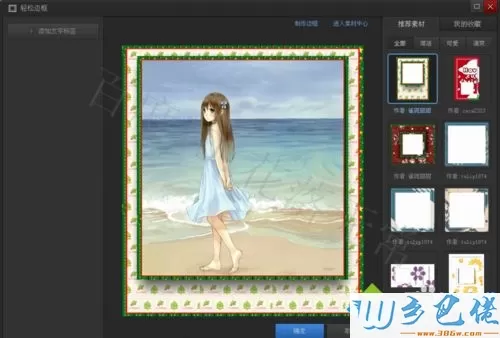
windows10 - 3、左边点击添加文字标签任务栏。输入自己想要添加的文字标签,编辑字体、颜色、文字位置、边距。然后点击下方“确定”。
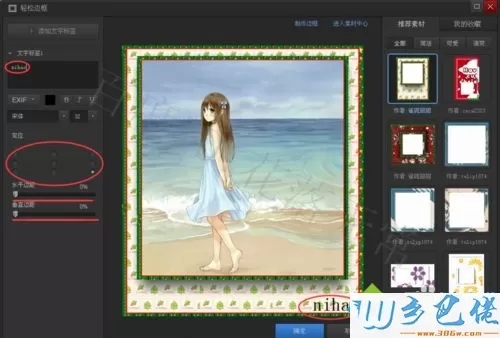
xp系统 - 4、如果对边框满意点击上方保存菜单保存新图片,如果对边框不满意,可以点击上方撤销,已经添加的边框就会消失。再次点击边框任务栏选择自己喜欢的边框。
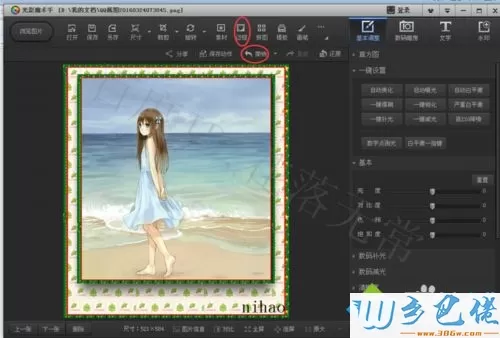
纯净版 - 5、如果没有自己需要的边框,进入边框任务栏后点击上方制作边框,自己动手制作一个表框。点击打开预览图选择需要编辑的图片。
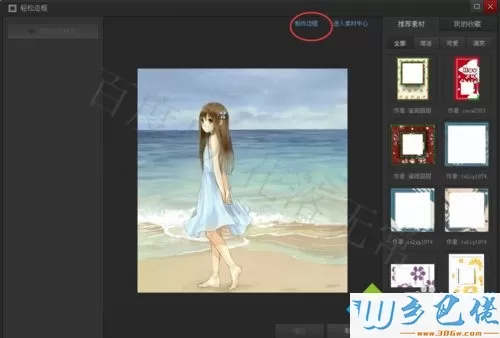
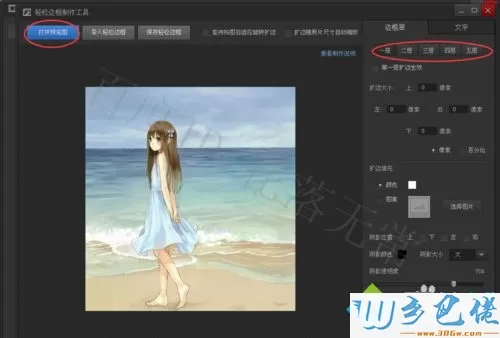
U盘系统 - 6、在扩边随照片尺寸大小缩放和竖向构图自适应旋转扩边前打勾。在第一层生效上打勾,设置扩边大小设置颜色、图案。然后点击第二层,第三层逐层设置。然后点击导入轻松边框。设置名字并保存。
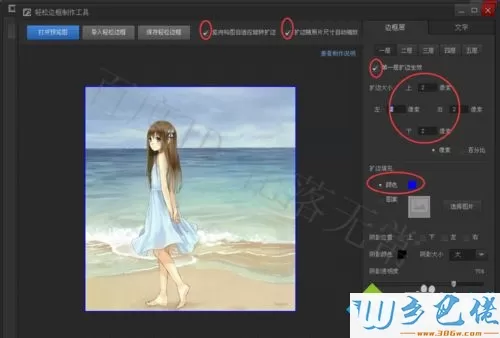
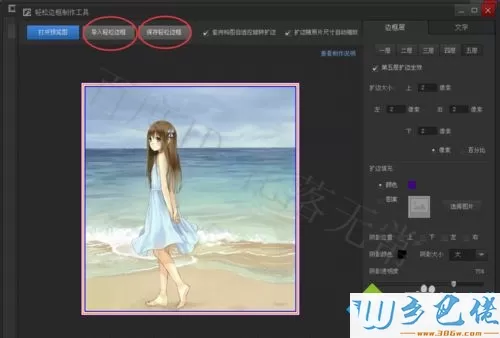
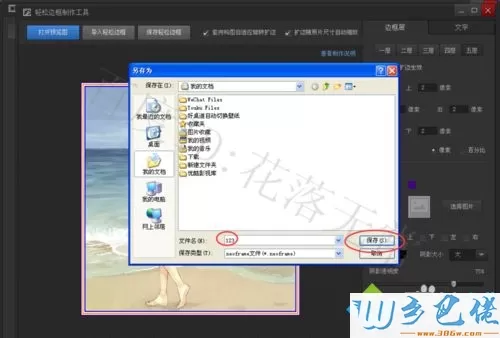
win8旗舰版 - 7、然后进入选择边框任务栏,点击右上角我的收藏。打开文件夹标志。把自己刚刚保存的边框复制的边框文件夹内。那么一个新的边框就出现在你的工具中。
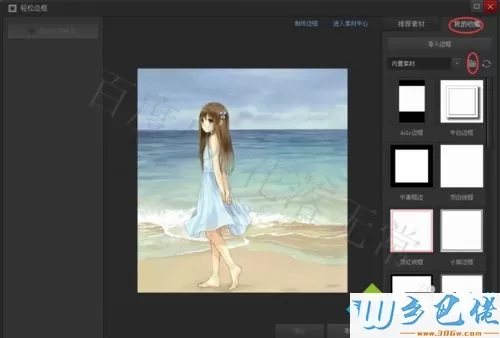
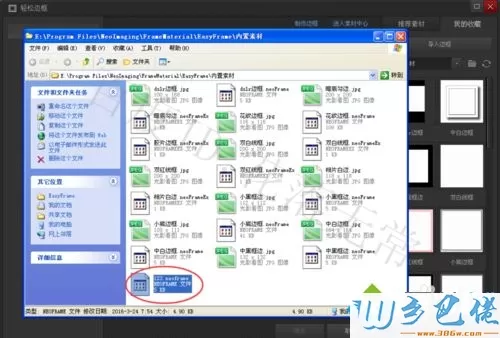
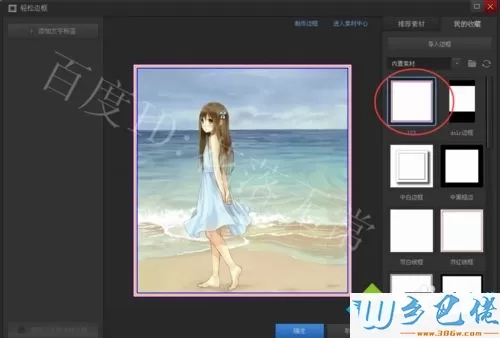
看了上述小编的介绍,相信大家对电脑中怎样给图片添加边框已经有了一定的了解。大家可以关注系统城更多精彩教程http://www.wklm2018.com/


 当前位置:
当前位置: